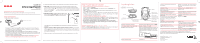RCA S2102 Quick Start - S2102 (English and French) - Page 2
DémarrageRapide
 |
UPC - 044476065606
View all RCA S2102 manuals
Add to My Manuals
Save this manual to your list of manuals |
Page 2 highlights
Guide de DémarrageRapide Séries SC21 www.rcaaudiovideo.com Nos félicitations pour avoir acheté un lecteur RCA. Veuillez lire ces instructions pour des conseils rapides sur l'utilisation de ce lecteur. Pour commencer 1. Raccordez le lecteur à l'ordinateur. Lecteur Port USB sur votre ordinateur 2. Transférez les fichiers audio sur votre lecteur par l'une des deux méthodes ci-dessous : a) RCA easyRip : Permet de copier les CD, de créer des listes de lecture, de charger des contenus audio et de gérer votre bibliothèque à l'aide d'un concept intuitif et modulaire. Cliquez sur l'icône easyRip ( ) sur le bureau de votre ordinateur pour démarrer le logiciel. • Cliquez sur l'icône Help ( ) dans l'écran du module pour en savoir plus sur l'utilisation du logiciel RCA easyRip. b) Explorateur Windows : glissez et déposez les fichiers audio dans le répertoire Internal Storage (sous Windows VistaMC) ou dans le répertoire Music (sous WindowsMD XP) du lecteur. Câble USB (fourni) • L'installateur du logiciel multimédia RCA easyRip™ (enregistré sur le lecteur*) démarrera automatiquement. Cliquez sur NEXT pour démarrer l'installation et suivez les instructions pour installer le logiciel sur votre ordinateur. • Le logiciel RCA easyRip n'est pas compatible avec les fichiers DRM et les Audiobooks. • Si l'installateur ne démarre pas automatiquement, trouvez-le et cliquez avec le bouton de droite sur la lettre de disque associée (c.-à-d., JET) pour afficher le menu des options puis sélectionnez l'option "Install RCA easyRip™". • Le lecteur se recharge automatiquement lorsqu'il est branché à l'ordinateur. Rechargez l'appareil pendant au moins trois heures avant de l'utiliser pour la première fois. • Votre lecteur RCA est aussi compatible avec la plupart des gestionnaires musicaux pour ordinateur. • Exigences relatives au téléchargement sécuritaire de fichiers musicaux : pour activer la fonction de transfert de contenu musical à abonnement vers le lecteur, veuillez sélectionner le mode MTP (Media Transfer Protocol) dans le menu Réglages du lecteur (consultez la page 24 du guide de l'utilisateur). 3. Débranchez le lecteur de l'ordinateur et profitez de votre musique partout où vous allez. * La version la plus récente peut être téléchargée sur le site www.rcaaudiovideo.com. v1.0 (EN/F) Windows est une marque de commerce déposée de Microsoft Corporation aux États-Unis et/ou dans d'autres pays. Pour en savoir plus sur le lecteur • Pour ouvrir le guide de l'utilisateur directement sur le lecteur : Étape 1 : Cliquez sur Démarrer. Étape 2 : Cliquez sur Mon Ordinateur (sous Windows XP) ou sur Ordinateur (sous Windows Vista). Étape 3 : Cliquez avec le bouton de droite sur la lettre de disque associée (c.-à-d., JET) pour afficher le menu des options. Étape 4 : Dans le menu des options, sélectionnez le guide de l'utilisateur dans la langue désirée pour obtenir plus de renseignements sur toutes les caractéristiques, les consignes de sécurité, la garantie et les FAQ du lecteur. • Pour ouvrir le guide de l'utilisateur sur votre ordinateur : Si vous avez sélectionné cette option lors de l'installation, le guide de l'utilisateur est aussi disponible en cliquant sur le menu Démarrage ( sous XP ou sous Vista), sur Tous les programmes, sur le répertoire RCA puis sur le guide approprié. • Ne laissez pas l'appareil exposé au soleil. L'exposition au soleil ou à une chaleur intense (p. ex. : à l'intérieur d'une voiture stationnée) peut causer des dommages ou un mauvais fonctionnement. Besoin d'aide? Ne rapportez pas ce produit au magasin. Visitez le site www.rcaaudiovideo.com pour obtenir la plus récente version du micrologiciel, du logiciel multimédia RCA easyRip, du guide de l'utilisateur et des FAQ. Contrôles généraux Démarrage/ fermeture; menu Affichage Port USB Prise pour casque d'écoute Saut vers l'arrière/balayage vers l'arrière/revenir en arrière dans le menu Défiler vers le haut/ augmenter le volume Saut vers l'avant/ balayage vers l'avant/ avancer dans le menu Commandes de lecture/ pause/verrouillage Défiler vers le bas/ réduire le volume Démarrage et fermeture du lecteur Verrouillage et déverrouillage des touches Navigation vers un fichier audio Lecture d'un fichier audio Appuyez et gardez enfoncée la touche MENU Appuyez et gardez enfoncé Dans le menu principal, appuyez sur la touche ou pour revenir ou avancer d'un niveau dans le menu du lecteur et appuyez sur + ou - pour défiler vers le haut ou vers le bas jusqu'au fichier désiré ou Music Artists Albums Titles Title 1 Title 2 + ou Title 3 - Appuyez sur Suspension de la lecture et ouverture du menu Option Appuyez sur la touche dans l'écran de lecture (En cours de lecture); appuyez à nouveau pour reprendre Réglage du volume Appuyez sur + ou - pendant la lecture Saut au fichier suivant (à la section suivante Appuyez sur pour les audiobooks*) Saut au fichier précédent (à la section précédente pour les audiobooks*) Appuyez sur moins de quatre secondes après le début du fichier audio en cours Balayage vers l'arrière ou vers l'avant d'un fichier audio Appuyez et gardez enfoncée ou pendant la lecture Ouverture du menu principal (pour accéder aux menus Musique, Radio, Audiobooks, Favoris, Mise en Forme, Chronomètre et Réglages) Appuyez sur MENU Démarrage ou arrêt du chronomètre Appuyez sur Chronométrage de plusieurs circuits Lorsque le chronomètre fonctionne, appuyez sur + pour chronométrer un nouveau circuit Réinitialisation du chronomètre Après avoir arrêté le chronomètre, appuyez sur - Suppression de fichiers sur le lecteur Consultez les pages 15 à 18 du guide de l'utilisateur Réinitialisation du lecteur (s'il ne répond plus) Appuyez et gardez enfoncée MENU pendant plus de dix secondes pour réinitialiser le lecteur * Consultez le guide de l'utilisateur pour plus d'informations sur le saut de section pour les audiobooks. Pour plus de renseignements sur les nouveaux appareils et pour enregistrer votre nouveau lecteur, visitez le site www.rcaaudiovideo.com. Audiovox Electronics Corp., 150 Marcus Blvd., Hauppauge, NY 11788 © 2009 Audiovox Electronics Corp. Marque Deposée www.rcaaudiovideo.com Imprimé en Chine